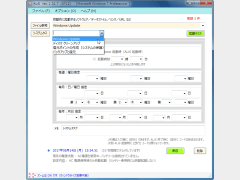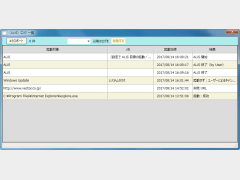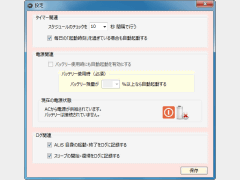視認性・操作性の高い画面で使いやすい、スケジュール型のランチャ。対象が正しく起動するかどうかを確認できる「起動テスト」機能も搭載する。「ALiS(アリス)」は、あらかじめ設定したスケジュールでアプリケーションやファイルなどを開いてくれるスケジュール型ランチャ。シンプルなわかりやすい設定画面で、はじめてでも簡単に操作できる。スケジュール(起動タイミング)は、Windows起動時や指定時刻に加え、毎週×曜日、毎月×日などで指定することが可能。アプリケーション(実行ファイル)、ファイル(データファイル)のほか、リンクやURLを自動起動させることもでき、さらにWindows Updateなどのシステムタスクを起動することもできる。実行結果はログ一覧で確認することが可能。フリーソフトとしては三つまでのタスクを登録して利用できる。
使い方は簡単。「ALiS(アリス)」を起動し、メイン画面上でタスク──開きたいアイテムとスケジュール(起動タイミング)──を登録するだけでよい。アイテムは、ユーザが任意に指定できるファイルやリンクのほか、あらかじめ登録された「システムタスク」から選択・設定できるようになっている。URL以外のファイル/リンクは、テキストボックスへのドラッグ&ドロップでも指定できる。システムタスクは、
- Windows Update
- ディスククリーンアップ
- 復元ポイントの作成(システムの保護)
- バックアップと復元
の四つをドロップダウンリストから選択することが可能。選択・設定したアイテムが正常に開くかどうかをテストするための「起動テスト」ボタンも用意されている。スケジュールは、
- 毎日(Windows起動(「ALiS」)起動時または時刻指定)
- 毎週(曜日指定)
- 毎月(日/曜日指定)
- 毎年(月日指定)
で設定することが可能。毎週月曜日・金曜日とか毎月25日、毎月第三木曜日、毎年2月3日といった指定も簡単に行える。「起動テスト」で正常に起動し、スケジュールにも問題がなければ、タスクとして「保存」する。オプションでは、
- スケジュールのチェック間隔
- 毎日の「起動時刻」を過ぎている場合も自動起動する
- バッテリー使用時にも自動起動を有効にする
- 「ALiS」自身の起動・終了をログに記録する
- スリープの開始・復帰をログに記録する
といったことを設定することが可能。バッテリー使用時の設定では「バッテリー残量が×%以上なら自動起動する」もあわせて指定する。そのほか、メイン画面のウィンドウサイズを拡大すると、そのサイズにしたがって画面全体(画面上の文字)が大きく表示されるズーム機能を搭載する。高解像度モニタなどで使用する際に便利だ。